„Instagram“ muzika neveikia: 5 pataisymai
"Instagram" Socialinė žiniasklaida Herojus / / April 03, 2023

Paskutinį kartą atnaujinta

„Instagram“ leidžia prie įrašų pridėti muzikos, bet jei ji neveikia, turėsite išspręsti problemą naudodami šiame vadove pateiktus pataisymus.
Sukūrėte puikų Instagram įrašą, bet trūksta tik vieno dalyko: muzikos. Laimei, „Instagram“ leidžia pridėti muzikos prie savo įrašų, pateikdama muzikos ir dainų pasirinkimą, kuriuos galite naudoti kartu su jūsų įrašais.
Ką daryti, kai „Instagram“ muzika neveikia? Galite pastebėti, kad negalite pridėti muzikos prie savo Instagram įrašų. Taip gali nutikti dėl įvairių priežasčių – nuo jūsų vietos iki naudojamos paskyros tipo.
Jei jūsų „Instagram“ muzika neveikia, toliau išnagrinėsime keletą pataisymų, kuriuos galite išbandyti.
1. Atnaujinkite savo „Instagram“ programą
Jei jums sunku pridėti muzikos prie savo Instagram įrašų, tai gali būti dėl to, kad naudojate pasenusią Instagram versiją. Programos atnaujinimas gali išspręsti jūsų problemas.
Norėdami atnaujinti Instagram:
- Atidaryk Programėlių parduotuvė skirtas iPhone arba Google Play parduotuvė Android telefonui.
- Ieškokite Instagramas programėlė.
- Kai naujiniai bus pasiekiami, pamatysite mygtuką, kuriame rašoma Atnaujinti. Jei nėra atnaujinimo mygtuko, jūsų programa jau yra atnaujinta.
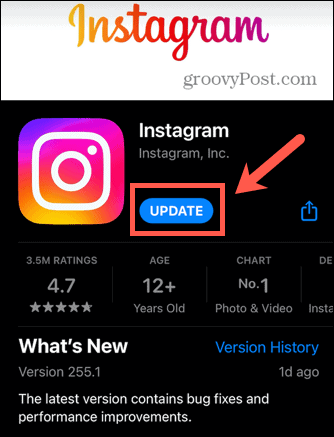
- Jei yra an Atnaujinti mygtuką, bakstelėkite jį, kad pradėtumėte naujinimą.
- Baigę atnaujinti, dar kartą atidarykite „Instagram“ ir patikrinkite, ar problema išspręsta.
2. Išbandykite VPN
Pridėti muzikos prie įrašų šiuo metu galima tik tam tikrose šalyse. Taip yra todėl, kad „Instagram“ turi licencijuoti muziką naudoti programoje, o tai dar nebuvo įmanoma daugelyje šalių.
Jei esate JAV, Kanadoje, JK, Australijoje, Naujojoje Zelandijoje, Švedijoje, Prancūzijoje ar Vokietijoje, turėtumėte turėti galimybę pridėti muzikos prie savo įrašų naudodami „Instagram“ programą. Tačiau jei esate kur nors, kur ši paslauga nesiūlo, šios parinkties neturite.
Laimei, yra išeitis. Naudojant VPN kaip NordVPN arba VIP, galite apgauti savo programą manydami, kad esate vienoje iš anksčiau išvardytų šalių. Tada turėtumėte turėti galimybę naudoti muziką „Instagram“ taip, lyg iš tikrųjų būtumėte toje šalyje.
Taip, kaip tu nustatykite savo VPN skirtingose programose (ir paslaugose) skirsis. Kai jį sukursite ir paleisite, pasirinkite serverį vienoje iš aukščiau išvardytų šalių ir bandykite dar kartą naudoti „Instagram“ muziką.
3. Atsijunkite nuo „Instagram“ ir vėl prisijunkite
Kad ir kaip paprastai tai skambėtų, atsijungimas nuo paskyros ir vėl prisijungimas gali išspręsti problemas, su kuriomis susiduriate su Instagram muzika.
Kai vėl prisijungsite, galite pastebėti, kad „Instagram“ muzika vėl veikia.
Norėdami atsijungti nuo „Instagram“ paskyros:
- Bakstelėkite Profilis piktogramą.
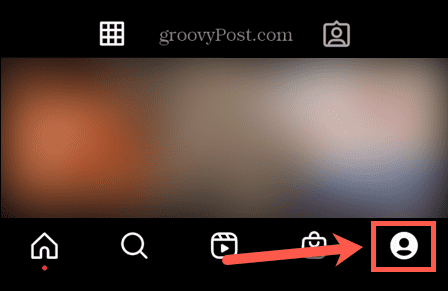
- Viršutiniame dešiniajame ekrano kampe palieskite Meniu piktogramą.
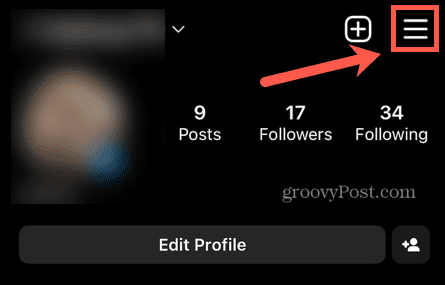
- Pasirinkite Nustatymai.
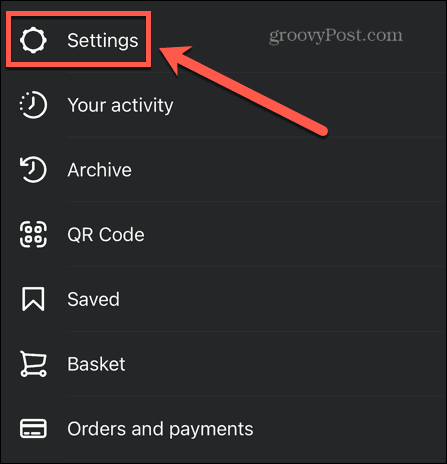
- Slinkite į puslapio apačią ir bakstelėkite Atsijungti.
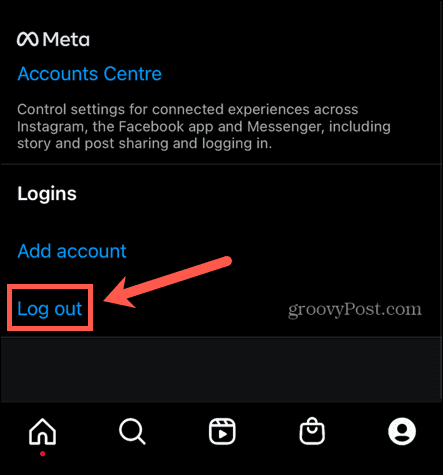
- Kai būsite atsijungę nuo „Instagram“, vėl prisijunkite kaip įprasta.
- Pabandykite dar kartą naudoti „Instagram“ muziką, kad pamatytumėte, ar ji veikia.
4. Perjungti paskyros tipą
„Instagram“ leidžia susikurti paskyrą naudojant vieną iš trijų skirtingų paskyros tipų. Jie apima Asmeninis, kūrėjas, ir verslui sąskaitas.
Asmeninė Instagram paskyra leidžia skelbti asmeninius vaizdus, išlaikyti paskyrą privačią ir patvirtinti bet kokius sekėjų prašymus. Taip pat galite naudoti kūrėjo paskyrą, kuri suteikia daugiau įžvalgų, kaip žmonės žiūri jūsų profilį, ir automatiškai patvirtins stebėtojų užklausas. Galiausiai galite sukurti verslo paskyrą, jei naudojate „Instagram“ savo verslui reklamuoti.
Muzika nepasiekiama kaip parinktis kūrėjų ar verslo paskyrose dėl muzikos naudojimo reklaminėse paskyrose autorių teisių. Jei naudojate vieną iš šių paskyrų, grįžę į asmeninę paskyrą galėsite vėl naudoti Instagram muziką.
Norėdami pakeisti paskyros tipą „Instagram“:
- Bakstelėkite Profilis piktogramą ekrano apačioje.
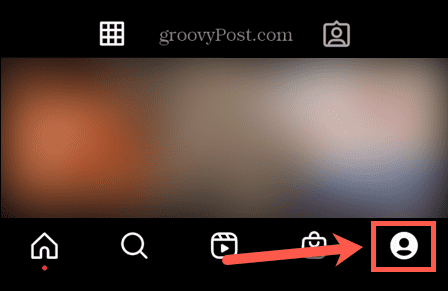
- Bakstelėkite Meniu piktogramą.
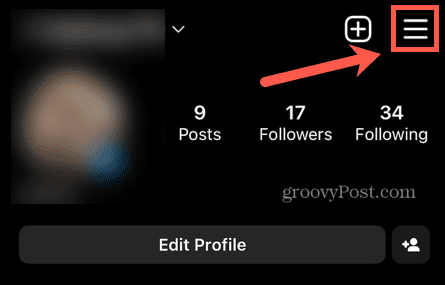
- Pasirinkite Nustatymai.
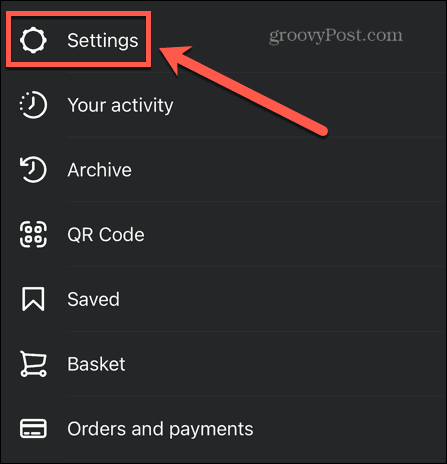
- Bakstelėkite sąskaita.
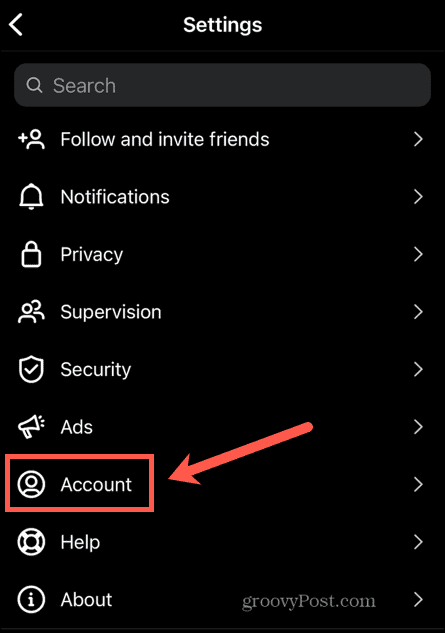
- Slinkite į puslapio apačią ir bakstelėkite Perjunkite į asmeninę paskyrą.
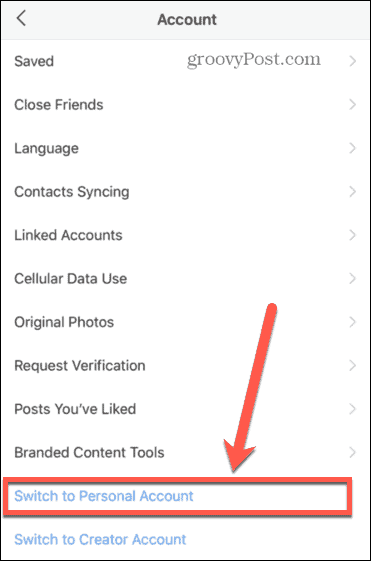
- Patvirtinkite savo sprendimą.
- Kai būsite savo asmeninėje paskyroje, pabandykite dar kartą naudoti „Instagram“ muziką.
5. Iš naujo įdiekite Instagram
Jei vis tiek negalite įjungti Instagram muzikos, galite pabandyti ištrinti ir iš naujo įdiegti programą. Tai gali pašalinti visas problemas, dėl kurių „Instagram“ muzika neveikė.
Norėdami ištrinti ir iš naujo įdiegti „Instagram“ „Android“:
- Atidaryk Google Play parduotuvė.
- Ieškoti Instagramas.
- Programos puslapyje bakstelėkite Pašalinkite.
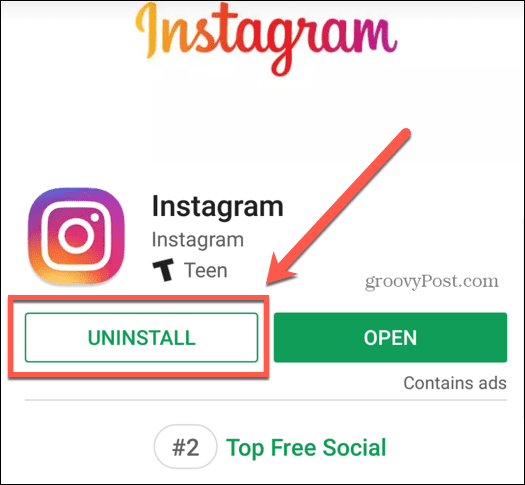
- Baigę programos pašalinimą, grįžkite į Instagramas programos puslapyje Google Play parduotuvė.
- Bakstelėkite Diegti.
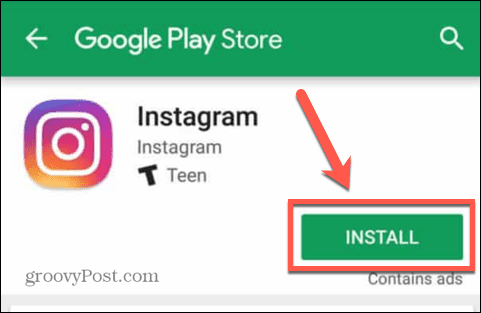
- Prisijunkite prie savo paskyros ir bandykite dar kartą naudoti „Instagram“ muziką.
Norėdami ištrinti ir iš naujo įdiegti „Instagram“ „iPhone“:
- Bakstelėkite ir palaikykite Instagramas programos piktogramą.
- Pasirinkite Ištrinti programą.
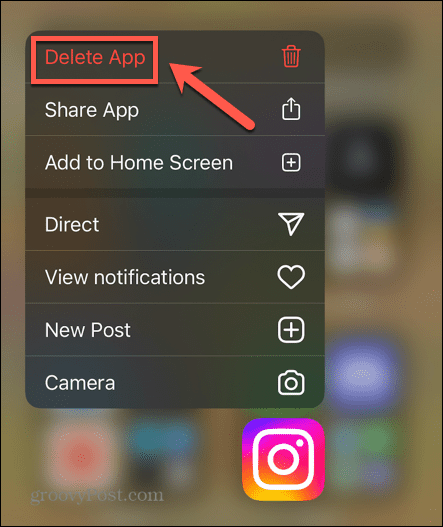
- Bakstelėkite Ištrinti patvirtinti savo sprendimą.
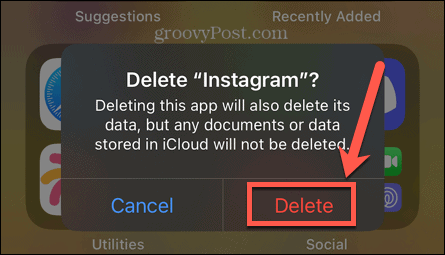
- Kai programa bus ištrinta, atidarykite Programėlių parduotuvė ir ieškoti Instagramas.
- Iš naujo įdiekite programą.
- Prisijunkite ir išbandykite „Instagram“ muziką dar kartą.
Gaukite daugiau iš Instagram
Jei „Instagram“ muzika neveikia, tai gali būti varginanti, nes neleidžia jūsų įrašams pridėti visiškai naujų dimensijų. Norėdami išspręsti problemą, galite naudoti vieną iš aukščiau pateiktų pataisymų. Jei rasite kitų būdų, kaip išspręsti problemą, praneškite mums toliau pateiktose pastabose.
Yra daugybė kitų dalykų, kuriuos galite padaryti, kad išnaudotumėte visas „Instagram“ galimybes. Jei norite rasti seną mėgstamą įrašą, galite pamatyti visus jums patikusius įrašus Instagrame. Tu gali nutildyti ką nors Instagram jei nenorite matyti kažkieno įrašų, bet nenorite jo pašalinti kaip draugo.
Jei norite perkelti savo įrašus į kitą lygį, jų yra daug Instagram patarimai ir gudrybės galite pabandyti toliau.
Kaip rasti „Windows 11“ produkto kodą
Jei jums reikia perkelti „Windows 11“ produkto kodą arba tiesiog jo reikia švariai įdiegti OS,...
Kaip išvalyti „Google Chrome“ talpyklą, slapukus ir naršymo istoriją
„Chrome“ puikiai išsaugo naršymo istoriją, talpyklą ir slapukus, kad optimizuotų naršyklės veikimą internete. Jos kaip...
Kainų suderinimas parduotuvėje: kaip gauti kainas internetu perkant parduotuvėje
Pirkimas parduotuvėje nereiškia, kad turite mokėti didesnę kainą. Dėl kainų atitikimo garantijų galite gauti nuolaidų internetu apsipirkdami...

![Pridėtas „Google“ dokumentų atnaujintas brėžinys [groovyNews]](/f/c34e2186c5b3310372ab89fbfc4256c1.png?width=288&height=384)

